3 (Man Page) in PNG konvertieren
Konvertieren Sie 3 (Man Page) dokumente in das PNG Format, bearbeiten und optimieren Sie dokumente online und kostenlos.

Die 3-Dateierweiterung bezieht sich auf Unix-Handbuchseiten der Abschnitt 3, die Bibliotheksfunktionen in Unix-basierten Systemen dokumentieren. Diese Handbuchseiten, auch man pages genannt, liefern detaillierte Informationen über C-Bibliotheksfunktionen, mit Ausnahme von Systemaufruf-Wrappern. Sie wurden als Teil des Unix-Dokumentationssystems eingeführt, um Benutzern das effektive Verständnis und die Nutzung verschiedener Bibliotheksfunktionen zu erleichtern. Diese Dateien können mit dem "man"-Befehl oder einem beliebigen Texteditor angesehen werden.
Die Portable Network Graphics (PNG)-Dateiendung, die 1996 eingeführt wurde, ist ein weit verbreitetes Rastergrafikformat, das verlustfreie Datenkompression unterstützt. Entwickelt als patentfreie Alternative zum GIF-Format, wird PNG in der IT-Branche für Webdesign, digitale Fotografie und komplexe Grafiken geschätzt. Es eignet sich hervorragend für detaillierte Bilder mit transparentem Hintergrund und bietet eine breite Farbpalette. PNG gewährleistet qualitativ hochwertige Bilder, ohne die Dateigröße erheblich zu erhöhen, und bleibt daher ein unverzichtbares Werkzeug in der professionellen digitalen Bildbearbeitung und Webentwicklung.
Beginnen Sie mit dem Hochladen einer 3 (Man Page) dokument, indem Sie auf die Schaltfläche Datei auswählen klicken oder Ihre 3 (Man Page)-Datei per Drag & Drop hinzufügen.
Verwenden Sie vor dem Klicken auf die Schaltfläche Konvertieren beliebige verfügbare 3 (Man Page)-zu-PNG-Tools.
Warten Sie ein paar Momente, bis der Konverter seine Arbeit erledigt hat, dann laden Sie Ihre PNG-Datei herunter.
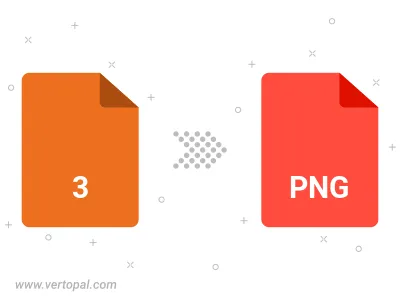
Befolgen Sie die unten stehenden Schritte, wenn Sie Vertopal CLI auf Ihrem macOS-System installiert haben.
cd zum 3 (Man Page)-Dateiort oder fügen Sie den Pfad zu Ihrer Eingabedatei hinzu.Befolgen Sie die unten stehenden Schritte, wenn Sie Vertopal CLI auf Ihrem Windows-System installiert haben.
cd zum 3 (Man Page)-Dateiort oder fügen Sie den Pfad zu Ihrer Eingabedatei hinzu.Befolgen Sie die unten stehenden Schritte, wenn Sie Vertopal CLI auf Ihrem Linux-System installiert haben.
cd zum 3 (Man Page)-Dateiort oder fügen Sie den Pfad zu Ihrer Eingabedatei hinzu.